フライト予約の確認方法
オンライン、電話、旅行代理店のいずれでフライトを予約する場合でも、空港に向かう前に予約状況を確認することをお勧めします。航空会社や旅行会社のホームページで予約内容を確認すると、座席の確認・変更、食事の購入、特別な宿泊の申し込みなどができる場合が多いようです。このWikiでは、航空会社や旅行代理店のウェブサイトや、alexaやgoogle assistantなどの音声アシスタントで、今後のフライト情報を探す方法を教えています...。
方法1 方法1/3:航空会社や旅行会社のホームページを利用する
- 1 航空会社や旅行代理店のホームページを見る。航空会社のウェブサイト、またはExpediaやKayakなどのオンライン旅行サービスを通じてフライトを予約された場合、お客様のアカウントプロファイルに予約の詳細が記載されています。スマートフォンやタブレットをご利用の場合は、航空会社やサービスのモバイルアプリをご利用ください(利用可能な場合)。フライトの状況を確認し、便名を知りたいだけであれば、GoogleやBingを開いて「フライト(便名)ステータス」と検索すれば、最新の結果を得ることができます。
- 2 ログインまたはログインのオプションをクリックする ほとんどのWebサイトでは、ページの上部にログインまたはログインのオプションが表示されますが、最初にメニューを開く必要がある場合もあります。
- 3.アカウントにログインしてください。ユーザー名とパスワードがわからない場合は、通常、「パスワードをお忘れの方はこちら」をクリックすることができます。(など)のリンクからリセットしてください。ユーザー名が会員番号(デルタスカイマイル番号、ユナイテッドマイルプラス番号など)の場合は、予約確認メールを確認して番号を確認するか、[Forgotten number]リンクを選択してメールにてリクエストしてください。ユーザー名とパスワードでログインできない場合は、通常、予約番号を使ってフライトを確認することができます - 「旅程の検索」または「旅程」オプションをクリックするとご利用のフライトに固有の文字列と数字です。航空会社では、この番号を「予約コード」、「確認番号」、「参照番号」、「レコードロケーター」など、さまざまな名称で呼んでいます。"フライト予約後、Eメールで確認メッセージを受け取った場合、そのメッセージ、紙の航空券、印刷された領収書に記載されています。
- 4.マイ・トラベルタブをクリックします。ほとんどの旅行サイトや航空会社にはこの名前のセクションがありますが、「あなたの旅」または「シンプルな旅」と呼ばれたり、「マイアカウント」という別のタブでカバーされている場合もあります。" タブをクリックします。クリックすると、フライトの予約が表示されます。探しているフライトが航空会社のウェブサイトにない場合、通常は第三者(旅行サイトなど)を通して購入したものであることが多いようです。
- 5 フライトの設定がある場合は、更新してください。航空会社やウェブサイトによっては、座席指定や食事の好み、時にはフライトの変更など、予約後の変更が可能な場合もあります。対象便であれば、通常「旅程の変更」または「フライトの変更」というオプションが表示されます。必要な場合は、このリンクをクリックして変更してください。変更が必要なのに、変更するためのオプションが表示されない場合は、航空会社に直接お電話でお問い合わせください。航空会社によっては、チェックインを済ませるまで座席指定ができない場合があります。
- 6 オンラインチェックイン(オプション)。航空会社や旅行サイトによっては、出発予定時刻の少し前(通常24時間前)からオンラインでチェックインできる場合があります。オンライン・チェックインをご利用いただくと、空港でのカーブサイド、デスク、セルフサービス・キオスクチェックインなどのオプションを省略することができます。また、座席を選択したり、更新したりすることができます。オンラインでチェックインした場合、搭乗券を印刷したり、スマートフォンに保存したりすることもできます。
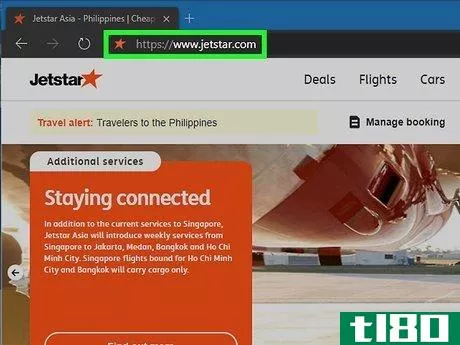
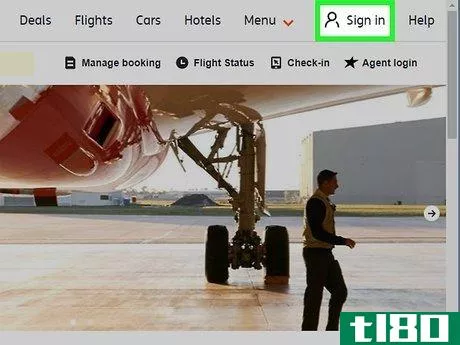
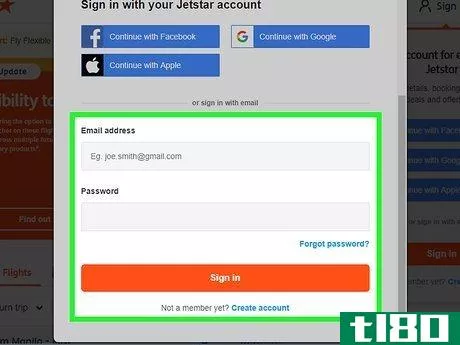
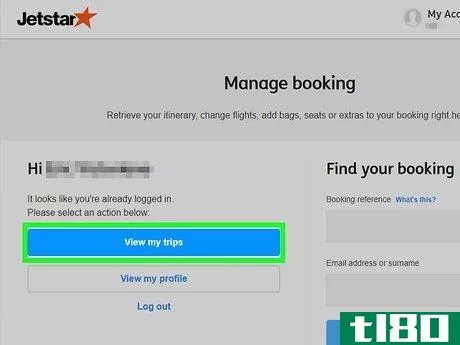
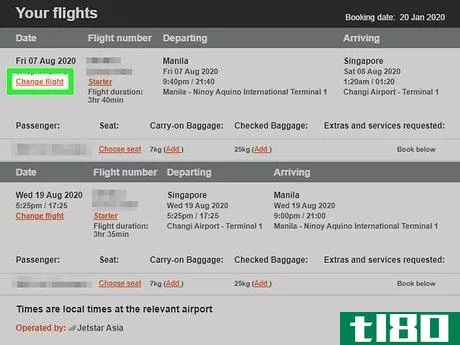
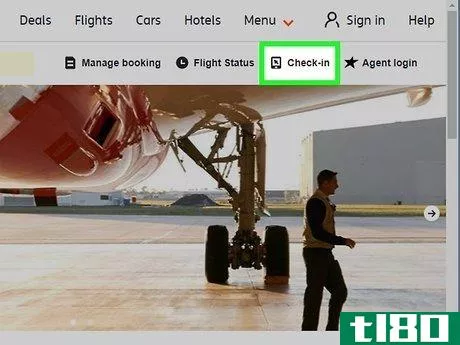
方法2 方法2/3:amazon alexaを使用する。
- 1 航空会社や旅行代理店のAlexaスキルをインストールします。Kayak、Expedia、TripSourceでフライトを予約した場合、またはユナイテッド航空を利用する場合、音声対応Alexaデバイスを使用してフライトの詳細を聞くことができるようになりました。航空会社や予約サービスをAlexaに追加する方法は以下の通りです。WebブラウザでOpenhttps://www.amazon.com/alexa-skills/b?ie=UTF8&node=13727921011。まだログインしていない場合は、ページの右上付近にある"サインイン "して、今すぐサインインしてください。航空会社や予約サービスにAlexaスキルがあるかどうか検索するか、2020年10月時点で利用可能なスキルについては以下の直接リンクをご利用ください:United Airlines Kayakexpediatrisourceflight Trackerは予約サービスではありませんが、スキルを使用してアラスカ航空を検索することが可能です。エア・カナダ、アメリカン航空、キャセイパシフィック航空、デルタ航空、ジェットブルー航空、サウスウエスト航空、ユナイテッド航空、ウエストジェット。このスキルを取得する」の下にある黄色い有効ボタンをクリックすると、Echo、Fire TV、Echo Dotなど、すべてのAlexa対応デバイスでこのスキルが有効になります。
- ページの右上、下の「スキルを無効にする」ボタンの近くに表示されます。
- 3 画面の指示に従って、アカウントをAlexaにリンクします。これらの手順はこことは異なりますが、サイトのログイン情報(カヤックのユーザー名とパスワード、またはユナイテッドマイレージプラスの番号とパスワードなど)を入力し、これらのサービスをリンクすることに同意する必要があります。
- 4 Alexaにフライト情報を聞く。これらのコマンドは航空会社やサービスによって異なりますが、Alexaでフライトの詳細を確認するための一般的なコマンドをいくつかご紹介します:United:「Alexa, ask United to check of my flight」、「Alexa, as United, what time is myアレクサ、ユナイテッド航空として、私のフライトのチェックインをお願いします」。."カヤック":「アレクサ、カヤックに次の旅行はいつか聞いてみて」アレクサ、カヤックにフライトの追跡を依頼する。"エクスペディア:「アレクサ、エクスペディアに私の旅行の詳細を知らせて」「アレクサ、エクスペディアに宿泊先を教えて」""アレクサ、チェックインしたらエクスペディアに聞いてね"。"TripSource":"アレクサ、TripSourceにフライトの状況を確認してもらう"、"アレクサ、TripSourceにチェックインの手伝いをお願いする"."フライトトラッカー":「アレクサ、ユナイテッド262に状況を聞いて」「アレクサ、フライトトラッカーデルタ15に状況を聞いて」".
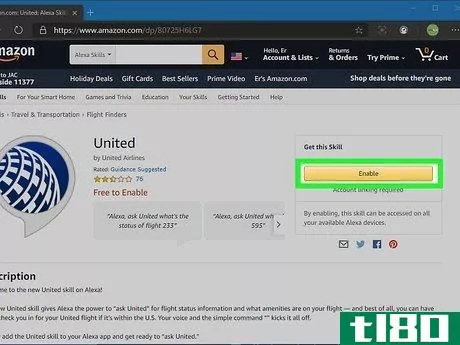
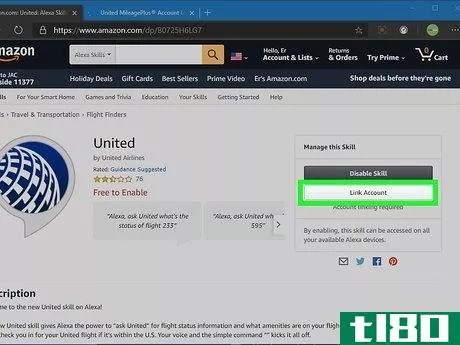
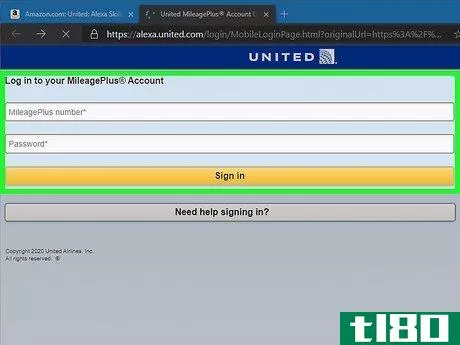
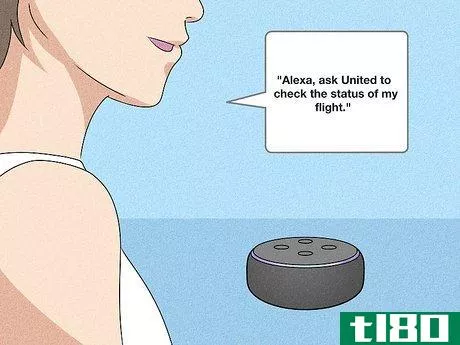
方法3 方法3/3:Googleアシスタントを利用する
- 1 フライトの詳細をGmailアカウントに送信します。Gmailアドレスさえあれば、Google HomeやNest、AndroidなどのGoogleアシスタント対応端末を使って、フライト予約の確認ができます。Gmail.comのメールアドレスを使用してフライトを予約された場合は、すでにGmailアカウントに確認書の詳細が登録されているはずです。そうでない場合は、Googleアシスタントがアクセスできるように、確認書をGmailアカウントに転送することができます。
- 2 Google アシスタントが「個人成績」を有効にしていることを確認します。パーソナルリザルトを有効にすると、GoogleアシスタントはGmailでフライトの詳細を見つけることができます(ウェブ履歴を経由することもあります)。デフォルトではオンになっていますが、ここでもう一度、無効になっていないか確認してみましょう。スピーカー、スマートディスプレイ、スマートクロックを使用している場合は、スマホやタブレットでGoogle Homeアプリを開き、Androidスマホやタブレットで「ホーム>お使いのデバイス>デバイス設定>その他」と移動して、次のように入力します。"Hey Google, Assistant Settings "を開き、アシスタントをクリックし、Android端末を選択します。iPhoneまたはiPadで、Googleアシスタントアプリを開き、右下の「コンパス」をタップし、「プロフィール写真」をタップし、「設定> アシスタント> あなたのデバイス」と進みます。
- 3 Google アシスタントに予約の詳細を聞く。Googleアシスタントでチェックインやフライトの変更はできませんが、予約に関する詳細な情報を確認することができます。OK Google」または「Hey Google」と言ってから、「次のフライトはいつですか」など、フライトに関連した質問をすることから始めてください。""私のフライトは何時に到着しますか?""私の飛行機は予定通り?""12月のフライトについて教えてください""私の飛行機は遅れているのか?""共同運航便は何時発ですか?"

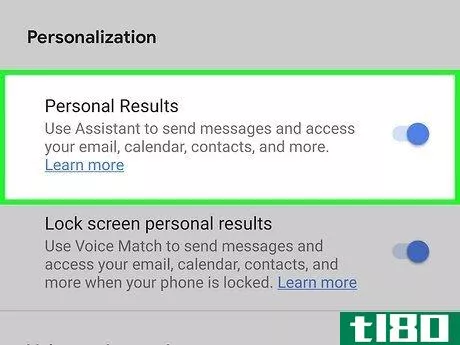
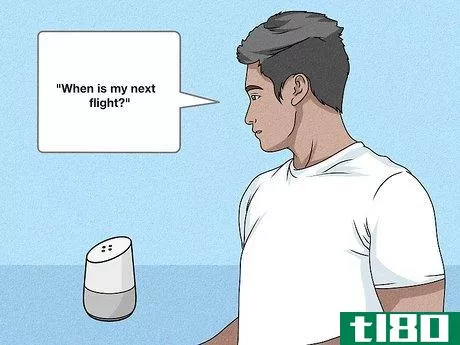
- 独自の食事制限や食物アレルギーをお持ちの方は、事前に航空会社にお問い合わせください。特別な食べ物を必要とされる方、重度の食物アレルギーをお持ちの方は、当日ご用意できるよう、航空会社に直接お電話いただくか、Eメールにてご連絡ください。さまざまな食事に対応できるよう、選択肢は豊富なはずです。
- 国際線では通常、無料の食事が提供されます。
- 航空会社が本人確認を行うため、ご旅行の際は運転免許証、パスポートなど政府発行の写真付き身分証明書をご持参ください。
- 空港に到着したら、ターミナルの案内所でフライト確認書または搭乗券を印刷してください。
- 2022-03-14 00:38 に公開
- 閲覧 ( 33 )
- 分類:じどうしゃ